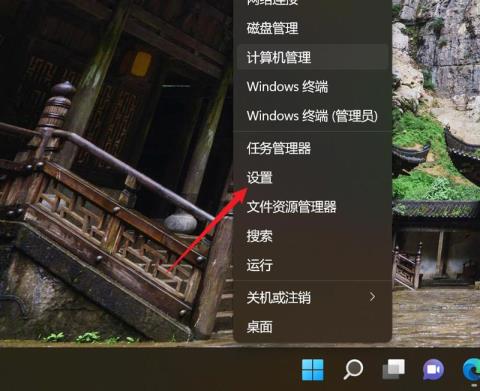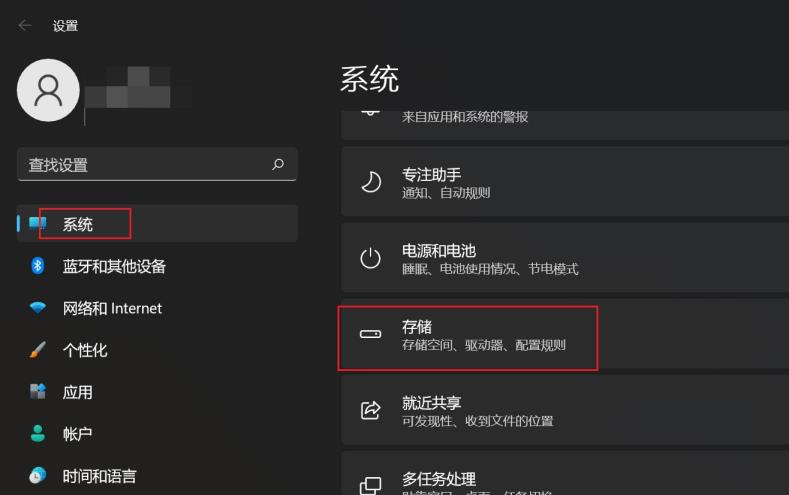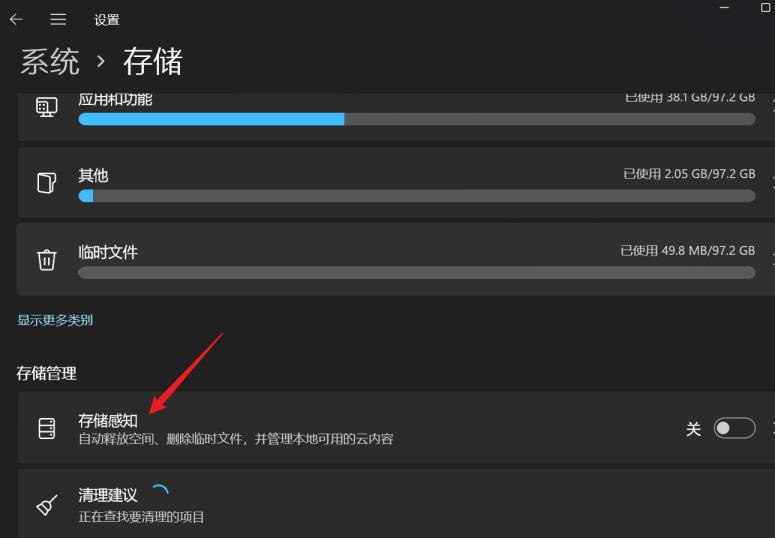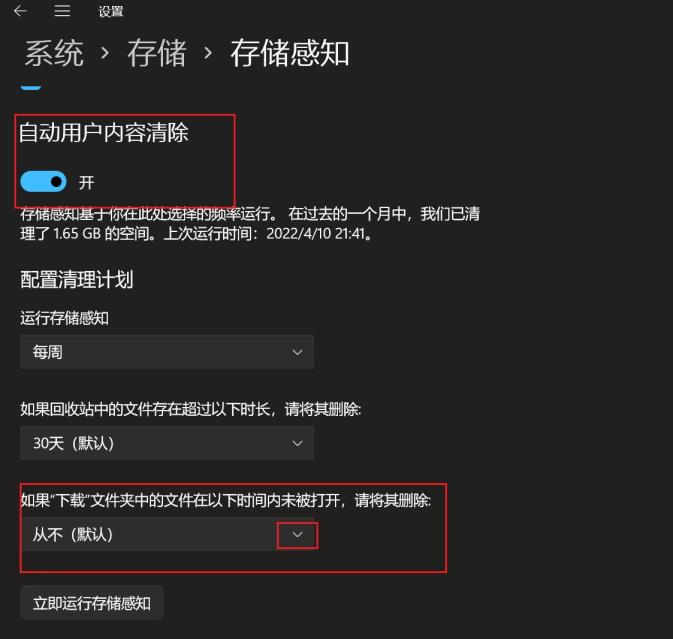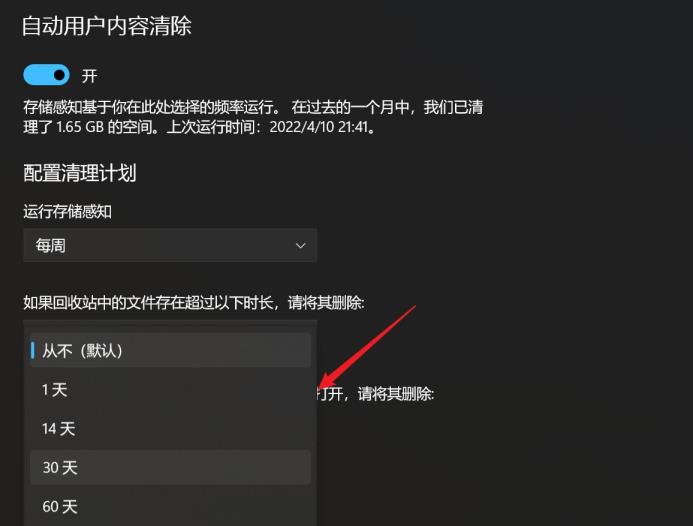win11怎么设置回收站自动清空?win11回收站自动清空设置方法
我们用win11电脑时,会留下一些垃圾文件,有些用户就想把回收站自动清空。那win11怎么设置回收站自动清空呢?直接点开设置里的存储,然后选中存储感知就行了。接下来,我们就详细说一下win11回收站自动清空的设置方法。
win11回收站自动清空设置方法
1、开始按钮右键点【设置】。
2、点【系统】-【存储】。
3、在打开的界面点【存储感知】。
4、找到【自动用户内容清除】选项,将开关按钮打开。
5、在下图所示的位置,设置自动清除下载文件的时间即可。
相关文章
- win11桌面存储路径如何从D盘改回C盘?
- Win11快速助手快捷键怎么关?Win11快速助手快捷键关闭方法
- win11无法保存打印机设置0x000006d9怎么办?
- win11怎么关闭bitlocker加密?win11关闭bitlocker加密设置教程
- win11时间显示秒数怎么设置?win11时间显示秒数设置方法
- win11照片查看器误删了怎么办?win11照片查看器误删了问题解析
- win11bitlocker驱动器加密怎么解除?
- win11打不开windows安全程序怎么办?
- win11显示已禁用输入法怎么解决?
- win11怎么调鼠标速度?win11鼠标速度调整方法解析
- win11键盘灯不亮怎么回事?win11键盘灯不亮问题解析
- win11快捷键不能切换窗口怎么办?win11快捷键切换窗口失败解决方法
- win11桌面不显示此电脑怎么办?win11此电脑快捷方式显示方法
- win11不能锁定大写怎么办?win11不能锁定大写问题解析
- Win11怎么查看电脑日志?Win11查看电脑日志方法教程
- win11照片查看器误删怎么恢复?win11找回照片查看器方法